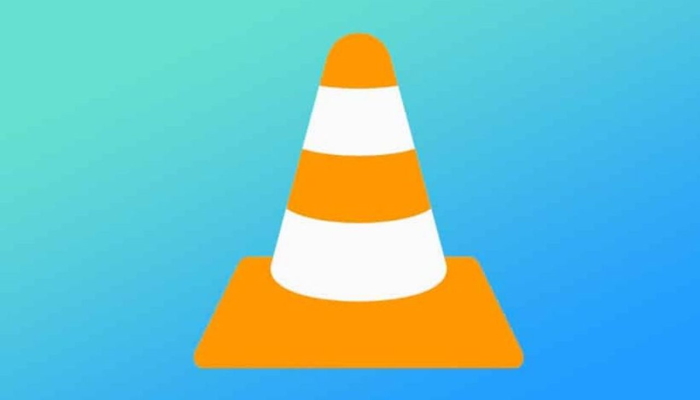Devez-vous vraiment installer un VPN sur votre ordinateur ou votre smartphone?
Si vous téléchargez films, séries, MP3, ebooks et jeux illégalement, si vous voulez surfer sur Internet de façon anonyme sans que le gouvernement, votre FAI ou votre employeur soit au courant ... OUI installer un VPN est définitivement une bonne idée !
> Choisissez le meilleur VPN et apprenez à l'utiliser en 5 mn !

Bien que reconnu comme étant le meilleur lecteur vidéo multiplateforme, VLC est également l’un de vos lecteurs audio préférés sur Windows ou Mac. VLC regorge de fonctionnalités, mais mon article s’arrête sur un sujet qui est beaucoup demandé, à savoir comment caster de la musique depuis son ordinateur vers un appareil compatible Chromecast.
L’idée est donc d’écouter de la musique stockée sur son ordinateur ou son stockage réseau (NAS) vers un système audio compatible Chromecast (Chaîne Hi-Fi connectée, Dongle Chromecast Audio, Enceinte connectée Google Nest, …) et donc de ne pas avoir à brancher son PC sur sa chaîne avec un câble Jack comme on le faisant tous à l’époque.
Cette fonctionnalité n’est pas proposée de base sur Windows et sur Mac, il faut donc passer par une application, et vous l’aurez deviné, par VLC.
Je vous propose donc de découvrir comment caster de la musique depuis VLC vers un appareil audio compatible Chromecast !
Comment caster de ma musique vers son appareil Chromecast depuis VLC?
Il n’existe finalement pas beaucoup de solution pour caster du son depuis Windows ou Mac vers un appareil compatible Chromecast alors que ce protocole de connectivité existe sur de nombreux appareils. Le lecteur Windows Media Player installé de base sur Windows ne le permet pas par exemple.
J’avais présenté dans un article une solution qui permettait de rediriger tout le son de Windows vers un appareil Chromecast grâce à un logiciel gratuit appelé Chromecast Audio Stream. Cette solution fonctionne parfaitement et est idéale si vous souhaitez continuer à utiliser une application qui ne serait pas compatible Chromecast puisque c’est Windows qui redirige le flux et non l’application. La seul inconvénient c’est qu’il faut installer une application tierce et personnellement si quand on peut faire plus avec moins je suis toujours preneur.
Avec VLC cette fonction est native depuis la version 3.0, donc avant toute chose assurez vous d’utiliser la dernière version de VLC en allant dans Aide > Vérifier les mises à jour ou en téléchargeant VLC depuis le site officiel si vous ne l’avez pas encore.
Une fois VLC installé, il suffit de vous rendre dans Lecture > Rendu et sélectionnez votre périphérique Chromecast disponible. J’en ai ici 3 qui s’affichent, ma TV, mon enceinte Google Nest que j’ai renommé Cuisine et mon Dongle Chromecast Audio (produit qui n’existe plus malheureusement).
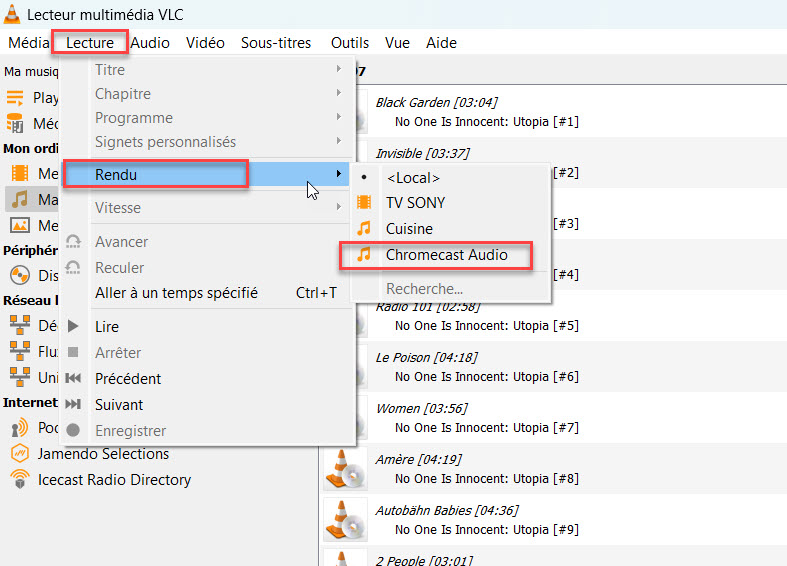
Vous n’avez plus qu’à lancer la lecture de votre album et le son doit sortir du périphérique que vous avez sélectionné.
Pourquoi vous n’arriver pas à caster le son de VLC sur votre Chromecast ?
Pas de chance ça ne marche pas pour vous !
Pas de panique il faut juste vérifier 2 ou 3 choses
- Assurez vous que votre ordinateur et votre système audio Chromecast soit bien connecté sur le même réseau Wi-Fi
- Vérifiez les paramètre de votre Pare-Feu dans Windows
C ‘est certainement la raison la plus courante qui fera que ça ne fonctionne pas car par défaut Windows bloc les flux entrant sur votre réseau et VLC aura besoin de communiquer avec votre périphérique Audio.
Rendez-vous dans les paramètres de votre Pare-feu en tapant “Pare Feu” dans la barre de recherche Windows. Dans la rubrique Règles de trafic entrant vous devriez constater que VLC media player est bloqué.
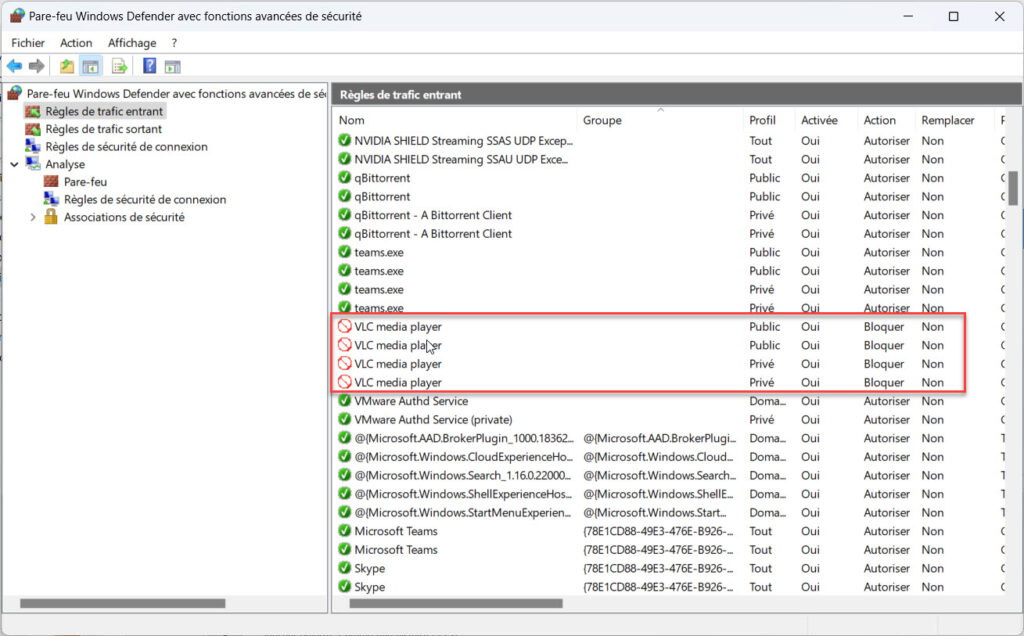
Pour chacune des règles bloquées sélectionnez Autoriser la connexion.
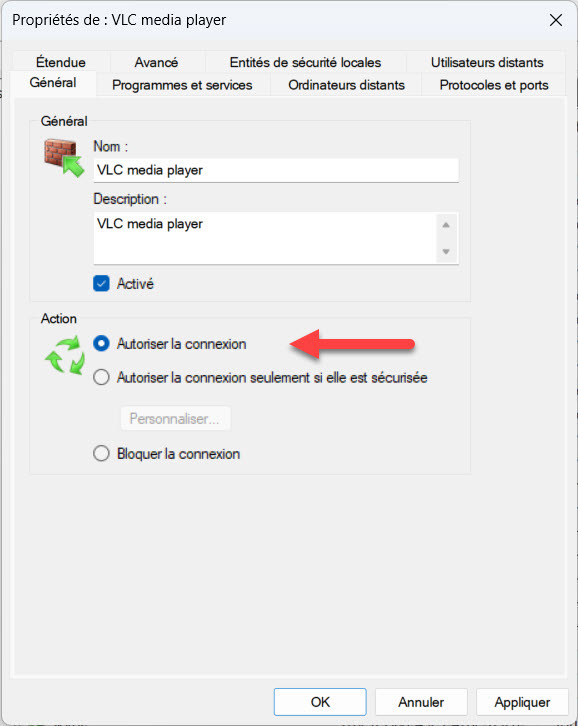
Une fois effectué ça devrait ressembler à cela
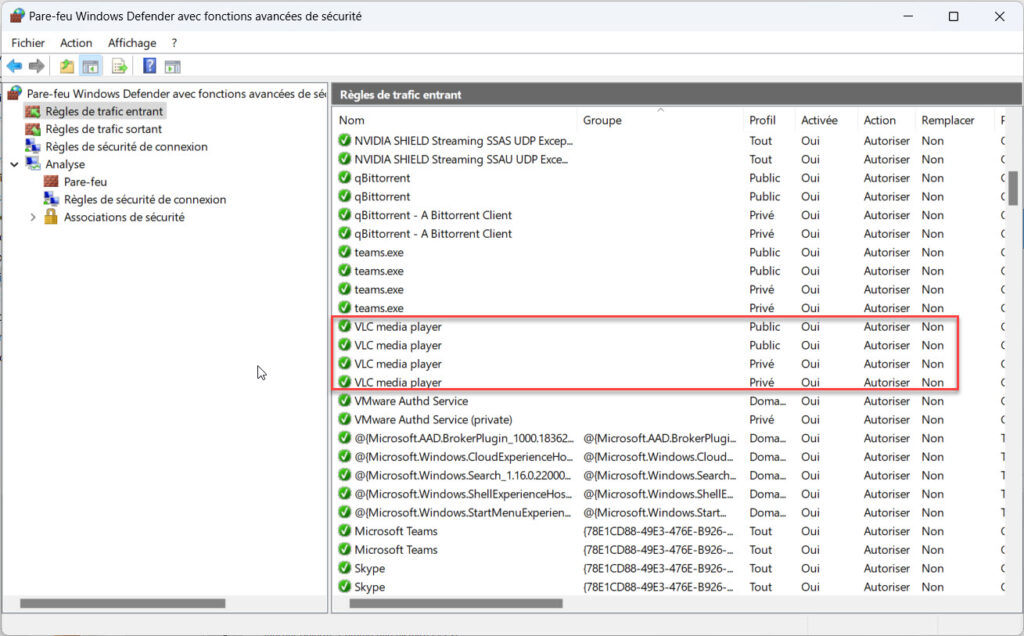
Une fois les modifications effectuée si vous aviez lancé la lecture de votre album il devrait instantanément basculer sur le périphérique que vous aviez tenté de connecté.
- Modifiez le paramétrage avancé de ChromeCast dans VLC
Allez dans Outils > Préférences > Sélectionnez Tous en bas à gauche > Recherchez Chromecast dans la barre Rechercher qui apparaît en haut
Désélectionnez Mode audio “Passthrough”
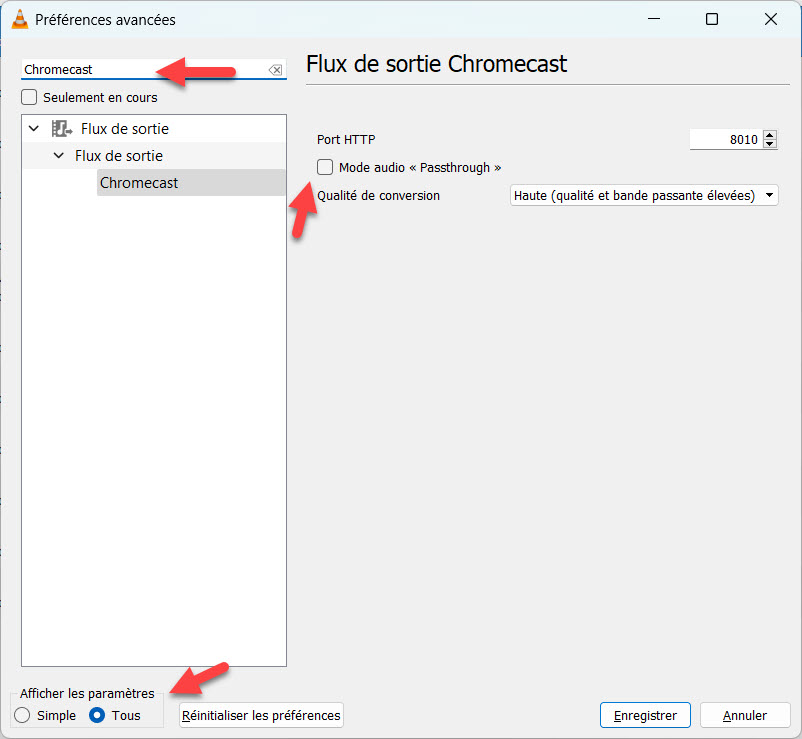
Conclusion
Vous savez désormais comment caster un flux audio depuis VLC vers votre appareil audio compatible Chromecast préféré. Quand je travaille sur mon ordinateur je préfère passer par VLC sur mon PC plutôt que par mon Smartphone pour accéder à mon audiothèque.